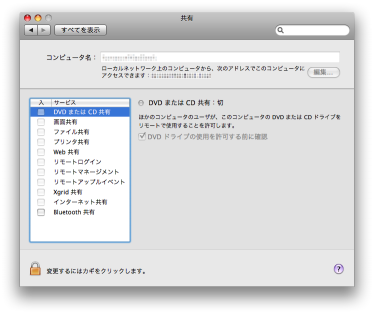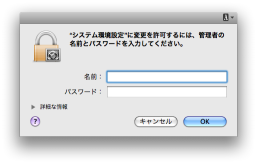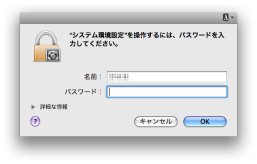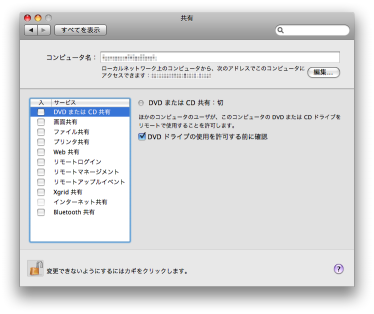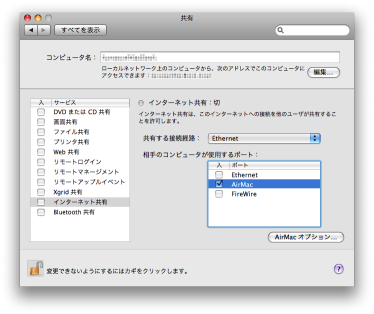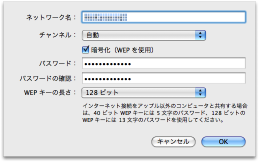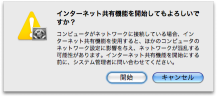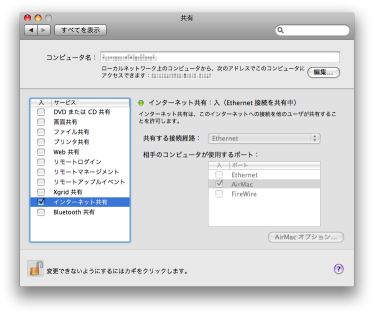2011/03/12 追記
東北地方太平洋沖地震が発生しました。
今まで気付かなかったのですが、災害時には、当エントリーはそれなりに有用だと思いました。
ただ、アクセスが集中すると見られなくなる可能性があります。
このため、転載自由とするために、当エントリーのライセンスをパブリックドメインに変更します。
※ パブリックドメインの厳密な定義の説明は省きます。ここでは、引用自由・転載自由・転載後の編集自由と考えて頂いて差し支えありません。
インターネット共有の災害時の有用性
・これまでの携帯に比べ、スマートフォンは情報発信・情報収集が容易
・スマートフォンは、これまでの携帯に比べ、バッテリーの持ちが悪い
・スマートフォンは、携帯電話の電波を使うよりもWi-Fiを使うほうが省電力
・携帯電話の電波が届いていない避難所でも、スマートフォンでの情報収集が可能になる
・iPod touchやiPadでも情報収集が可能になる
・混雑したモバイルの通信を、有線側に誘導することができる
・Macでの利点 => Windowsでも同様にインターネット共有が可能ですが設定が複雑
注意点
Macのインターネット共有でパスワードを設定すると、WindowsやLinuxからは繋がらないことがあります。(ここでは、詳細な対策には言及しません。)
ネットワーク名は『saigai』や『bousai』で始まる名前をつけたほうがわかりやすいかと思います。
不特定多数の人にネットワークを開放する場合、パスワードは設定しないほうが良いと思います。
同じネットワーク内に業務用端末等があると、開放されたネットワークに接続したスマートフォン等からアクセスされる可能性があります。
多数の接続があった場合、ひとつのMacでは処理が重くなることがあります。この場合、「有線LAN」=>「ハブ」=>「複数のMac」のようにすると、処理を分散させることができます。その場合、各Macに設定するネットワーク名は別にしてください。
帰宅難民のピークは過ぎたようですが、帰宅経路沿いの場所でネットワークを開放するのも有用かと思います。
追記ここまで
今まで気付かなかったのですが、災害時には、当エントリーはそれなりに有用だと思いました。
ただ、アクセスが集中すると見られなくなる可能性があります。
このため、転載自由とするために、当エントリーのライセンスをパブリックドメインに変更します。
※ パブリックドメインの厳密な定義の説明は省きます。ここでは、引用自由・転載自由・転載後の編集自由と考えて頂いて差し支えありません。
インターネット共有の災害時の有用性
・これまでの携帯に比べ、スマートフォンは情報発信・情報収集が容易
・スマートフォンは、これまでの携帯に比べ、バッテリーの持ちが悪い
・スマートフォンは、携帯電話の電波を使うよりもWi-Fiを使うほうが省電力
・携帯電話の電波が届いていない避難所でも、スマートフォンでの情報収集が可能になる
・iPod touchやiPadでも情報収集が可能になる
・混雑したモバイルの通信を、有線側に誘導することができる
・Macでの利点 => Windowsでも同様にインターネット共有が可能ですが設定が複雑
注意点
Macのインターネット共有でパスワードを設定すると、WindowsやLinuxからは繋がらないことがあります。(ここでは、詳細な対策には言及しません。)
ネットワーク名は『saigai』や『bousai』で始まる名前をつけたほうがわかりやすいかと思います。
不特定多数の人にネットワークを開放する場合、パスワードは設定しないほうが良いと思います。
同じネットワーク内に業務用端末等があると、開放されたネットワークに接続したスマートフォン等からアクセスされる可能性があります。
多数の接続があった場合、ひとつのMacでは処理が重くなることがあります。この場合、「有線LAN」=>「ハブ」=>「複数のMac」のようにすると、処理を分散させることができます。その場合、各Macに設定するネットワーク名は別にしてください。
帰宅難民のピークは過ぎたようですが、帰宅経路沿いの場所でネットワークを開放するのも有用かと思います。
追記ここまで
勉強会でよく行っているMacによるインターネット共有の方法を説明します。OSはLeoperdを使用します。
Windowsによるインターネット共有方法はid:iseebiによる以下の記事をご覧下さい。
Windowsによるインターネット共有方法はid:iseebiによる以下の記事をご覧下さい。
今回は上流であるインターネット側にEthernet、下流の参加者側にAirMacを想定しています。(上流側をEMobileにしても構いませんし、上流がAirMacで下流がEthernetでも可能です。)ちなみにAirMacというのは、MacOSX上の無線LANのことを指します。海外ではAirPortという名称ですが、日本国内では商標の関係でAirMacとなっています。尚、設定には管理者権限が必要です。
無線LAN化のセキュリティ
会場のLANを無線化するために、セキュリティには十分注意しなくてはなりません。Macの位置付けはルータではなくハブと同等です。会場のLANに無線LANアクセスポイントを直接接続する事を想像すれば暗号なしの無線LAN化は問題外というのがご理解いただけると思います。最低でもWEPの40bitは設定して下さい。WPAやWPA2が利用できれば良いのですが、MacOSXのインターネット共有では暗号化はWEPしか使用できません。よって現状で設定できる暗号化方式はWEPの128bitになります。WEPなので高セキュリティとはいえません。それでも暗号化をしておけば、会場外より接続されて会場のネットワークに迷惑をかけることが「誰にでも」できる状態は避けられます。少なくとも暗号を解くために専用のツールを使用する等の専門的な知識が必要になります。暗号化は、会場を借りる側が当然やらなければならない事ではないでしょうか。尚、WEPの脆弱性に関しては以下のURLをご覧下さい。
インターネット共有を設定する
それではMacによるインターネット共有の設定方法を説明します。
「システム環境設定」の「共有」を開きます。
左下の南京錠のアイコンが閉じているのであればロックがかかっていますので、南京錠アイコンをクリックし管理者の「名前」と「パスワード」を入力し、ロックを解除して下さい。
ロックがかかっていない場合、左下の南京錠のアイコンは開いた状態になっています。
それでは、左にある一覧の中から「インターネット共有」を選択して下さい。この時、まだチェックを入れないで下さい。選択すると右側にインターネット共有の設定が表示されます。
「共有する接続経路」が上流になります。「Ethernet」を選択して下さい。
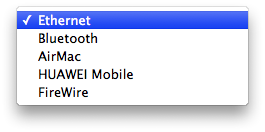
下流は「相手のコンピュータが使用するポート」です。「AirMac」にチェックを入れて下さい。次に「AirMacオプション...」をクリックします。
AirMac側の設定が表示されます。「ネットワーク名」を入力します。「チャンネル」は「自動」のままで構いません。「暗号化 (WEP を使用)」にチェックが入っている事を確認します。
「パスワード」の前に「WEP キーの長さ」を選択して下さい。これは「WEP キーの長さ」により必要なパスワードの長さが変わるためです。
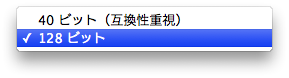
選択した「WEP キーの長さ」にあわせて「パスワード」と「パスワードの確認」を入力します。「OK」を押してAirMacの設定を閉じます。
左の一覧内のインターネット共有にチェックを入れて下さい。
ダイアログが表示されますので「開始」を選択します。
これでインターネットの共有が開始されます。
これが実は一番大事かもしれませんが、勉強会が終了した後は必ず「インターネット共有」のチェックを外して下さい。これを怠ったままMacを他のネットワークに接続すると接続されたネットワークが無線LANで公開されてしまいます。WEPのまま長時間公開されるのは由々しき事態です。AirMacの状況をメニューバーに表示するようにしておくと、以下のようにアイコンで状態を確認できます。
インターネット共有中(下流がAirMacの場合)

AirMac : 入

AirMac : 切

Macによるインターネット共有をさっとではありますが説明してみました。勉強会等のイベントの役に立てばと思います。私が主催しているJavaScriptの勉強会、Kanasan.JSについては以下のURLをどうぞ。